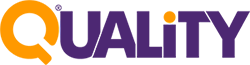ربما تكون قد أنشأت موقعاً إلكترونياً لعملك ، ولكن إذا لم تكن لديك فكرة عن هوية زائر موقعك الإلكتروني ومن أين يأتي الجمهور والصفحات الرئيسية التي يزورها على الموقع الإلكتروني ومتوسط الوقت الذي يقضيه الزائر في صفحات الموقع بشكل عام وكل هذا الكم الهائل من المعلومات التي توفرها لك إحصائيات Google Analytics.
تخيل ماذا يمكنك أن تفعل بهذه المعلومات؟ كيف سيكون هذا مفيد لك؟ عندما تعرف كل هذه البيانات
كيفية إنشاء حساب Google Analytics
- انتقل إلىGoogle Analytics إذا كان لديك حساب Gmail ولم تقم بتسجيل الدخول ، فانقر فوق تسجيل الدخول.
- عند تسجيل الدخول إلى حساب Google الخاص بك ، انقر فوق الانتقال إلى Google Analytics.
- انقر فوق تسجيل الدخول
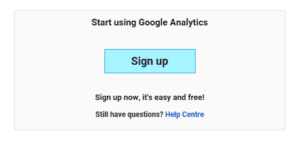
- أدخل اسم حسابك ، واسم الموقع الإلكتروني وعنوان URL لموقع الويب ، وحدد القسم الخاص بموقعك على الويب والمنطقة الزمنية لاستخدامها في إعداد التقارير:
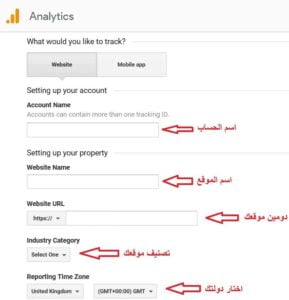
ملحوظة: تأكد انك تستخدم عنوانك بصورة صحيحة اذا كنت تستخدم HTTPS يجب اختيار https تاكد جيداً
ضمن خيارات مشاركة البيانات ، حدد المربعات المجاورة للخيارات التي تريدها.
انقر فوق الحصول على Get Tracking Id. اسفل الصفحة:
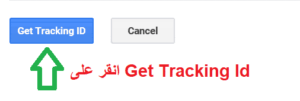
ستقدم لك Google شروط استخدامGoogle Analytics ، انقر فوق أوافق.
الاَن قد أنشأت حسابًا في Google Analytics وحصلت على شفرة التتبع الخاصة بك.
أنت الآن بحاجة إلى إضافة شفرة التتبع الخاصة بك على موقعك حتى يبدأ الحساب في العمل وقراءة حركة الزيارات على الموقع الإلكتروني.
أضف شفرة تتبع Google Analytics إلى موقعك:
يجب تثبيت رمز التتبع المقدم لك منGoogle Analytics على كل صفحة من صفحات موقعك التي تريد تتبعها حتى يتمكن Google Analytics من قياس نشاط الزائر وإنشاء تقارير على موقعك.
يعتمد تثبيتGoogle Analytics على نوع موقعك والنظام الذي تستخدمه.
إذا كنت تستخدم تصميم WordPress بالنسخ المدفوع ، فستكون قادر على إضافة كود لرأس الصفحة Header ولذيل الصفحة Footer .
إذا كان لديك هذا الخيار ، أضف للهيدر او للفوتر ونفضل استخدامه في الفوترة حتى لا تؤثر على سرعة تحميل الموقع.
أيضاً هناك العديد من الإضافات التي يمكنك استخدامها لهذه المهمة إذا لم تتمكن من إضافتها من خلال إعدادات القالب.
استخدم أحد هذه الإضافات:
- Google Analytics Dashboard for WP by ExactMetrics (formerly GADWP)
- Google Analytics Dashboard Plugin for WordPress by MonsterInsights
من السهل إضافة شفرة التتبع الخاصة بك، سيطلب منك المعرف “UA-XXXXXXXXX” سوف تجده كما في الصورة:
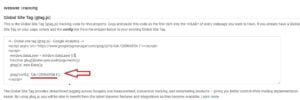
إذا كنت تستخدم أي نظام غير WordPress ، فحاول وضع شفرة التتبع قبل نهاية علامة “</footer>” في جميع صفحاتك!
من خلال الربط بينGoogle Analytics و Google Search Console ، ستحصل على المزيد من البيانات والتقارير حول موقعك.
كيفية الربط بين ادوات المواقع واحصائيات جوجل:
يساعد الارتباط بين Google Search Console و Google Analytics محرك بحث Google على قراءة بيانات موقعك بشكل أفضل وأسرع.
تتيح عملية الربط أيضاً إعداد تقارير لتحسين السيو في إحصائيات جوجل ، مما يساعدك في معرفة أهم الكلمات الرئيسية كلمات البحث الجديدة التي ظهرت فيها في محرك بحث غوغل ، وعدد مرات الظهور والنقرات ، وترتيب موقعك في نتائج بحث جوجل.
تعطيك هذه التقارير معرفة ما تراه Google على موقعك وتساعد في تحسين السيو في موقعك.
كيفية الربط بين ادوات المواقع واحصائيات جوجل:
- انتقل إلىGoogle Analytics.
- حدد الموقع الذي تريد ربطه بينه وبين ادوات المواقع
- انتقل إلى المسؤول أسفل الصفحة وانقر على ” All proudacts ” كما هو موضح في الصورة:
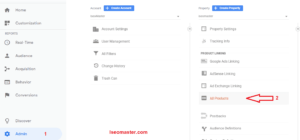
بعد النقر فوق All proudacts ، ستظهر لك جميع منتجات Google التي يمكنك استخدامها ، وستجد زر الرابط Search Console:
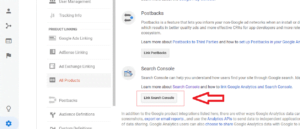
بعد ذلك ، انقر فوق إضافة (Add):
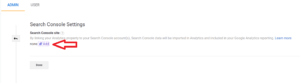
اختر الموقع ثم انقر فوق الزر حفظ كما هو موضح في الصورة
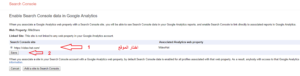
سيقوم حساب إحصائيات Google الآن بقراءة البيانات وإعداد التقارير لموقعك.
يوفر Google Analytics تسلسلات هرمية لتنظيم حسابك ، ويمكن أن يكون لديك ما يصل إلى 100 حساب Google Analytics في حساب Google واحد.
يمكن أن يكون لديك ما يصل إلى 50 موقعاً في حسابGoogle Analytics ، ويمكن أن يكون لديك ما يصل إلى 25 مشاهدة على موقع إلكتروني واحد.
المعلومات التي يتم جمعها من خلالGoogle Analytics مفيدة في عملية تحسين محركات البحث والتسويق الإلكتروني. يجب ألا تهمل هذه البيانات التي يمكن أن تساعدك على تطوير موقع الويب الخاص بك بشكل فعال.
إذا كانت لديك أي مشكلات ، فلا تتردد في الاتصال بـنا لمساعدتك بربط الموقع الإلكتروني الخاص بك